Microsoft Word ghi lại ngày (và thời gian) bạn tạo, chỉnh sửa, in hoặc lưu tài liệu Word. Những dữ liệu này được nhúng kỹ thuật số vào tài liệu và bạn có thể truy cập chúng trong ứng dụng Microsoft Word hoặc Windows File Explorer.
Chúng tôi sẽ chỉ cho bạn cách xem thời điểm tài liệu Word được tạo hoặc sửa đổi. Bạn cũng sẽ học cách chèn ngày tạo hoặc sửa đổi vào tài liệu Word.
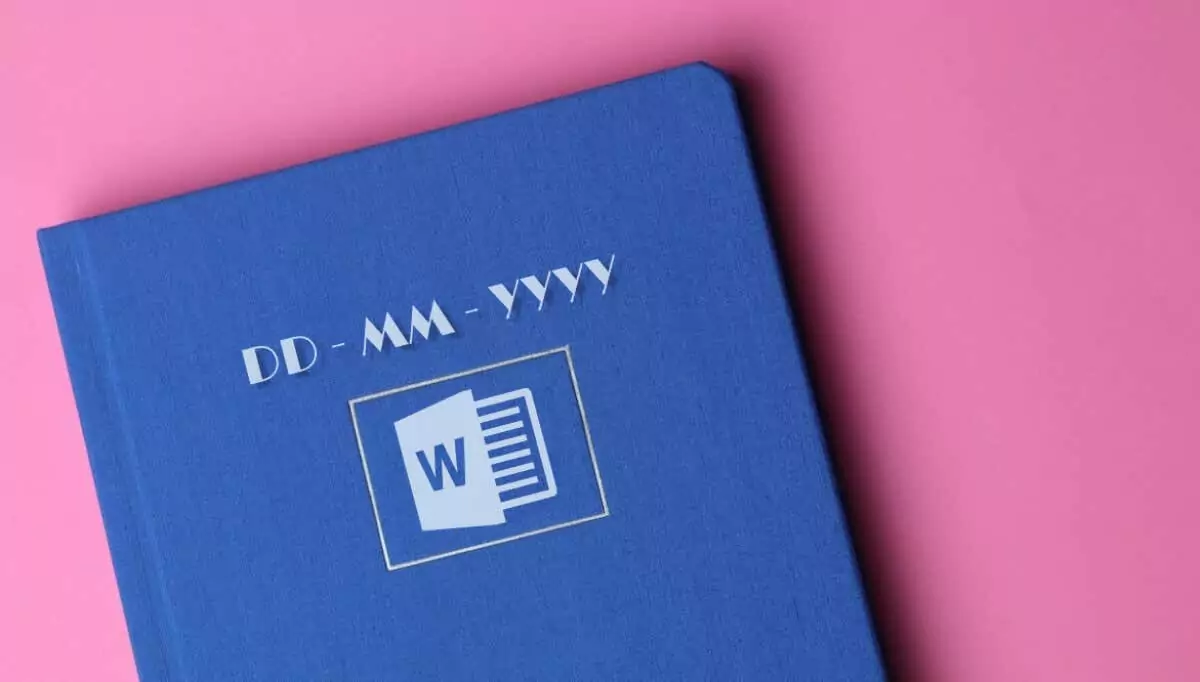
Nội dung bài viết
Kiểm tra ngày tạo tài liệu Word trong Microsoft Word
Các bước bên dưới áp dụng cho Microsoft Office 365, Microsoft Word 2016 và các phiên bản mới hơn. Hãy xem Xem ngày tài liệu Word được sửa đổi lần cuối nếu bạn sử dụng phiên bản Word cũ hơn.
- Mở tài liệu trong Microsoft Word và chọn Tài liệu menu ở góc trên bên trái.
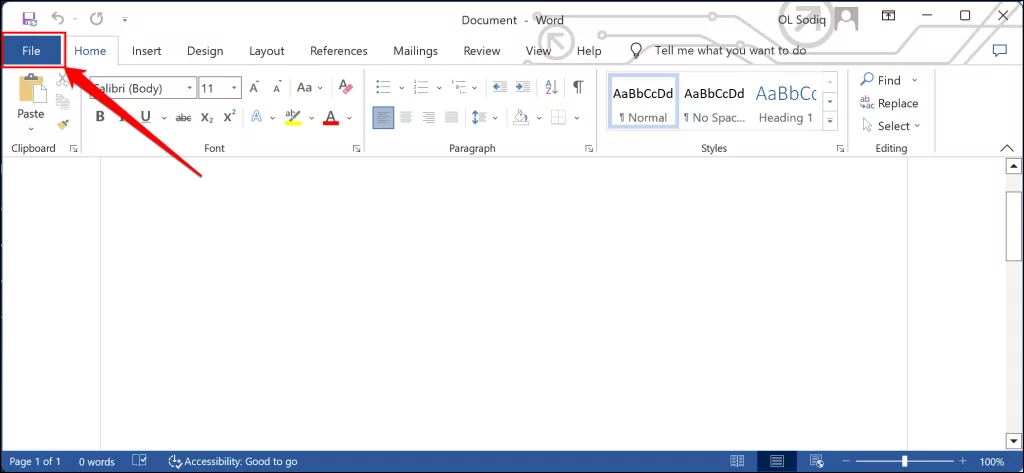
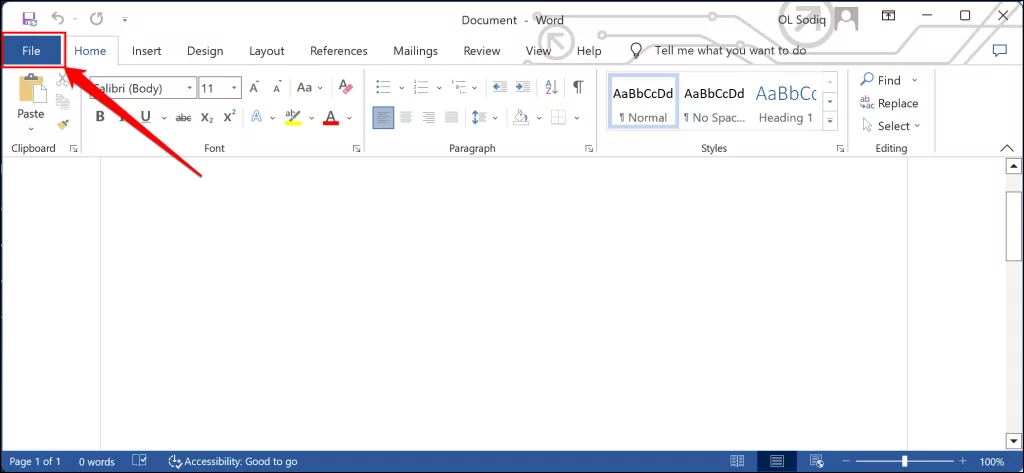
- Lựa chọn Thông tin trên thanh bên.
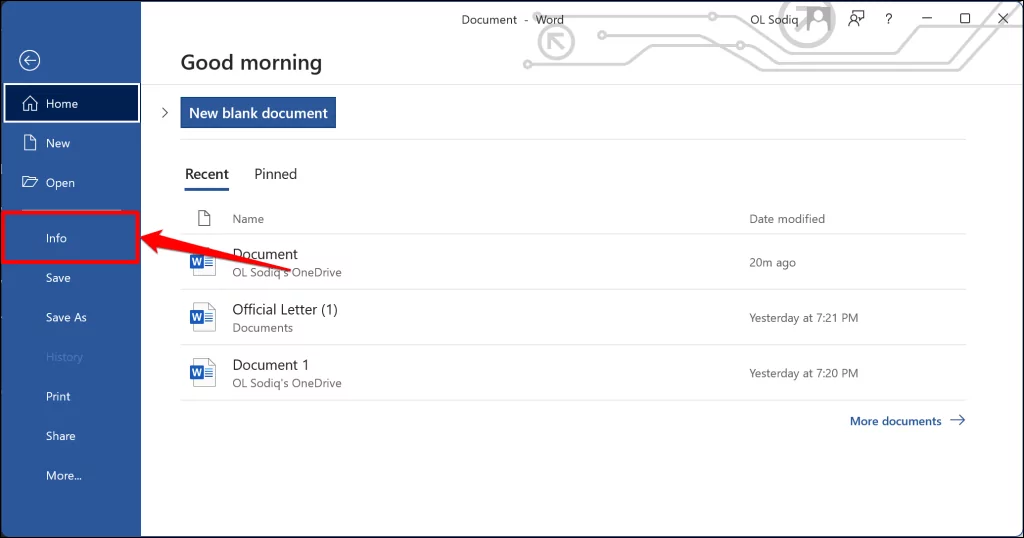
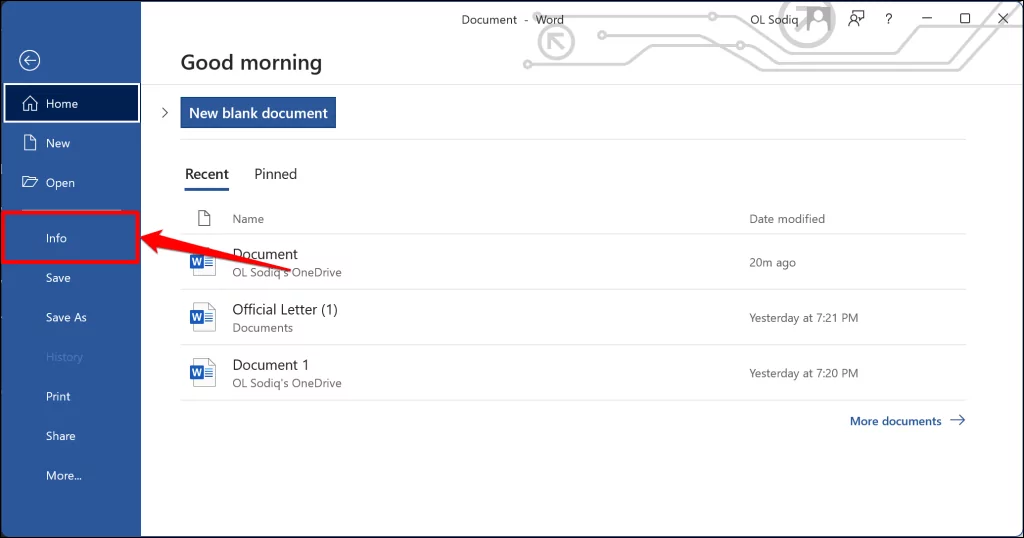
- Kiểm tra Tạo hàng trong phần “Ngày liên quan” để xem thời điểm tài liệu được tạo trong Microsoft Word.
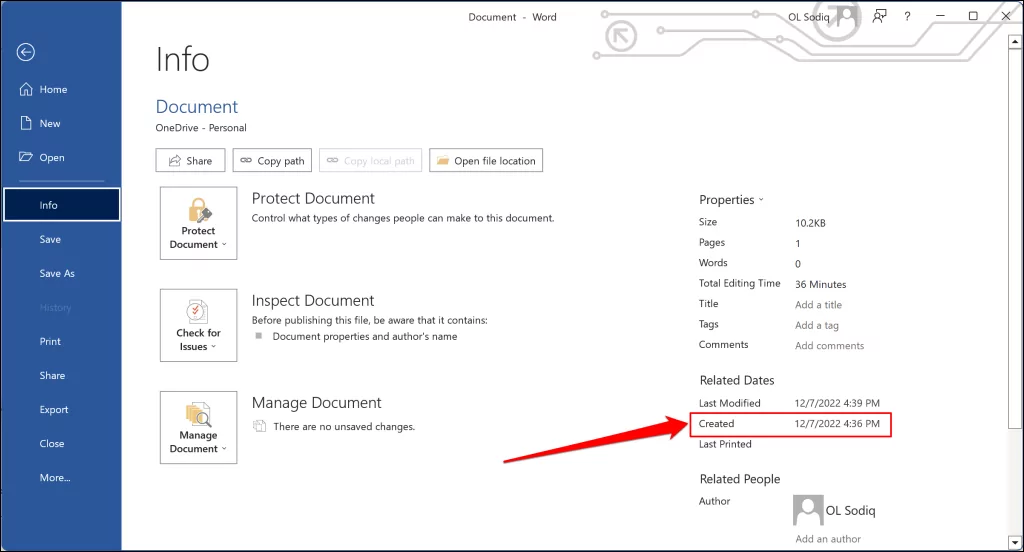
Bạn cũng có thể kiểm tra ngày tạo tài liệu trong phần “Nâng cao Properties” cửa sổ. Mở Properties menu thả xuống và chọn Trình độ cao Properties.
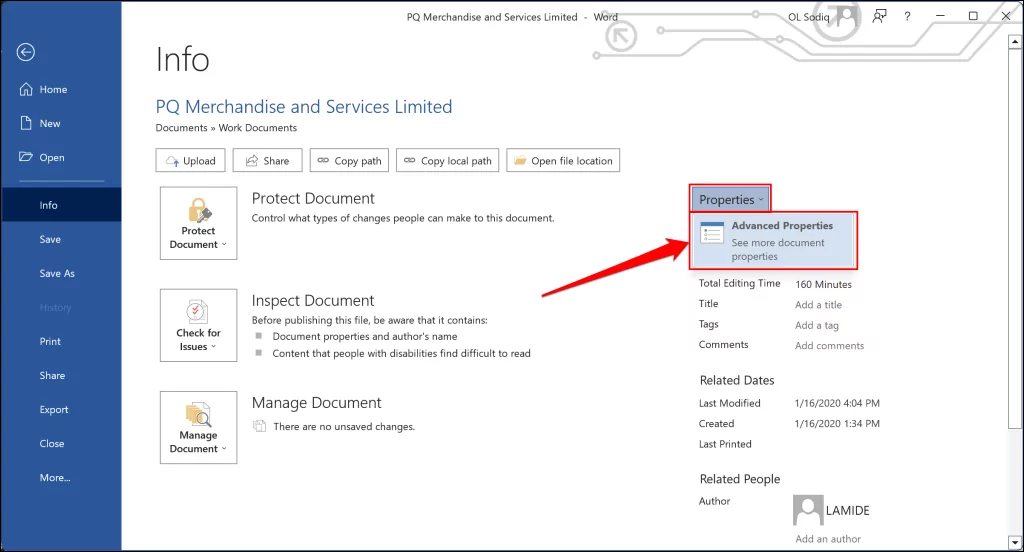
Mở Số liệu thống kê và kiểm tra hàng “Đã tạo” để xem ngày tạo tài liệu. Lựa chọn OK hoặc Hủy để đóng Trình độ cao Properties cửa sổ.
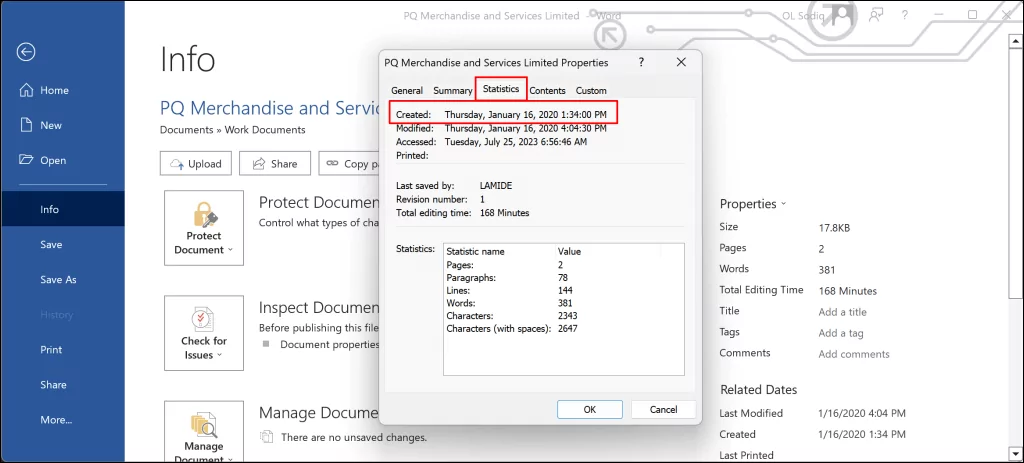
Kiểm tra ngày tạo tài liệu Word thông qua File Explorer
Bạn có thể kiểm tra ngày tạo văn bản Word bằng Windows File Explorer. Sử dụng phương pháp này nếu bạn chưa cài đặt Microsoft Word trên máy tính của mình.
- Mở File Explorer (Phím Windows + E) và điều hướng đến đường dẫn/vị trí của tài liệu Word.
- Kiểm tra Ngày sửa đổi để xem tài liệu được chỉnh sửa lần cuối trong Microsoft Word khi nào.
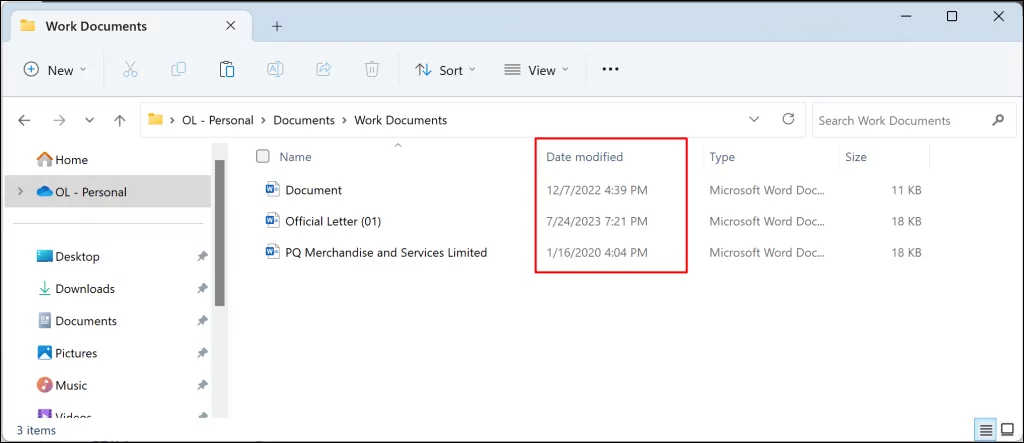
Nếu bạn không thấy cột “Ngày sửa đổi”, hãy nhấp chuột phải vào Tên tiêu đề và chọn Ngày sửa đổi.
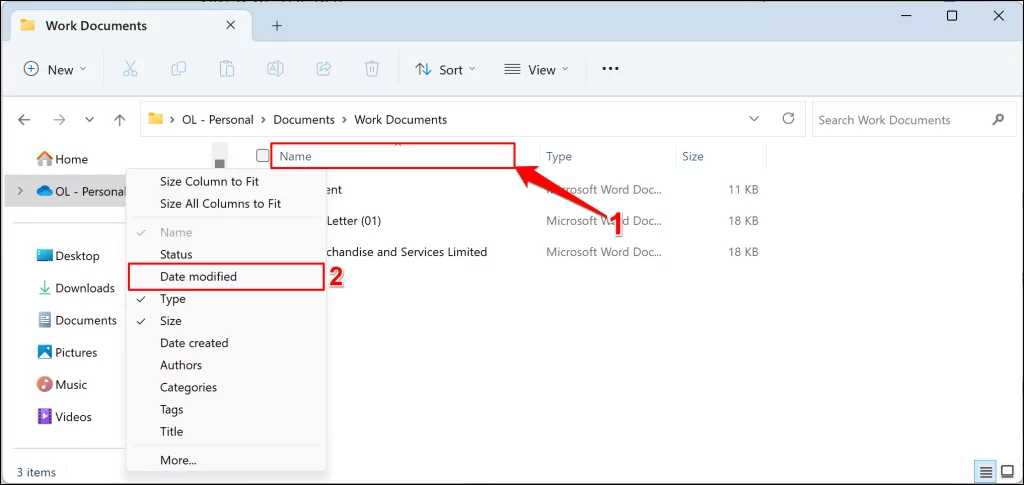
- Để xem chính xác ngày tạo tài liệu Word, hãy bấm chuột phải vào tài liệu và chọn Properties. Ngoài ra, hãy chọn tài liệu và nhấn thay thế + Enter trên bàn phím của bạn.
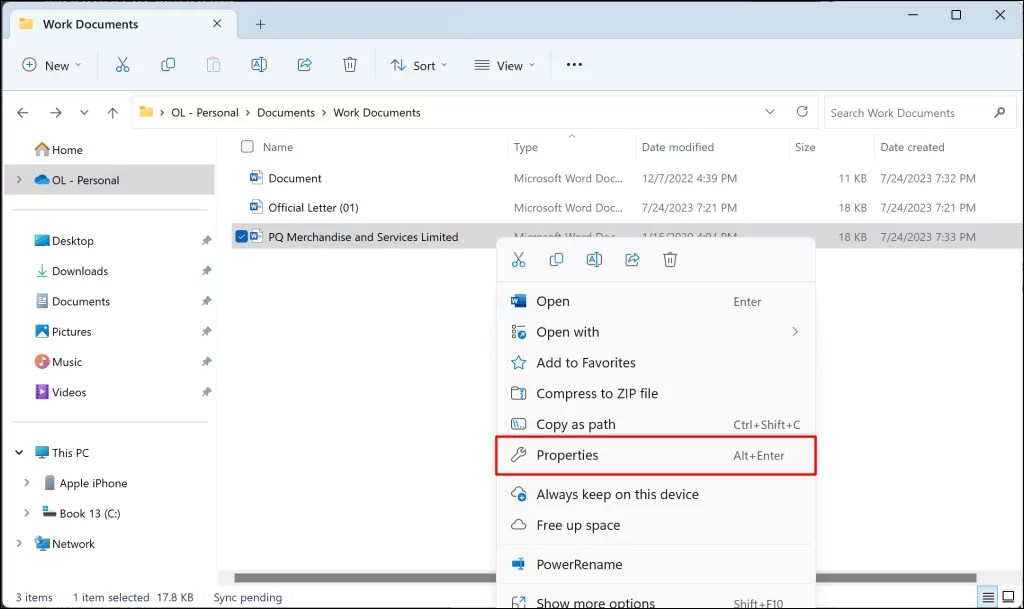
Bạn có thể thấy cột Ngày tạo trong thư mục. Thông tin trong cột mô tả thời điểm tài liệu được lưu/tải xuống máy tính của bạn. Tiếp tục sang bước #4 để xem tài liệu được tạo lần đầu tiên trong Microsoft Word khi nào.
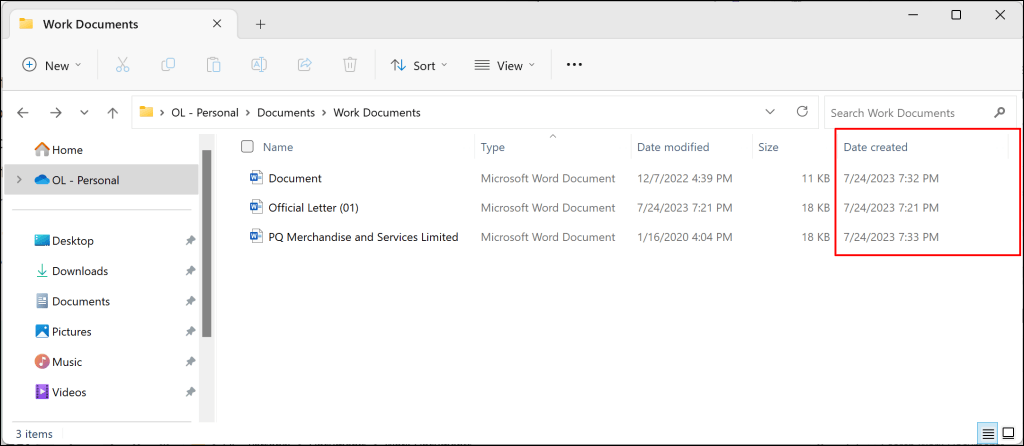
- Đi đến Chi tiết tab và cuộn đến phần “Xuất xứ”. Kiểm tra Nội dung được tạo hàng để xem thời điểm tài liệu được tạo trong Word.
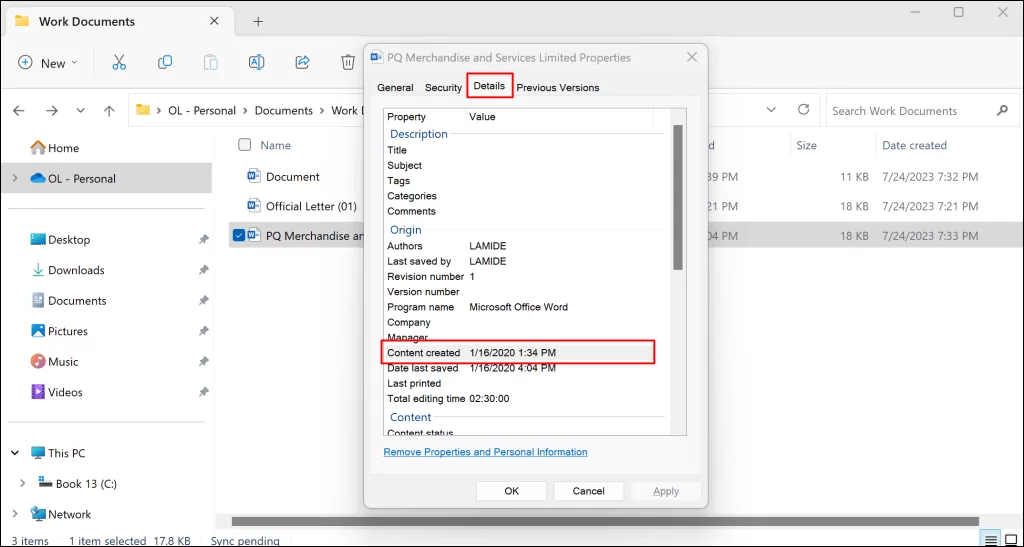
Bạn cũng có thể xem tài liệu được sửa đổi/chỉnh sửa lần cuối khi nào trong Ngày lưu lần cuối hàng ngang. Các Tổng thời gian chỉnh sửa row cho biết tác giả mất bao lâu để thực hiện các thay đổi đối với tài liệu.
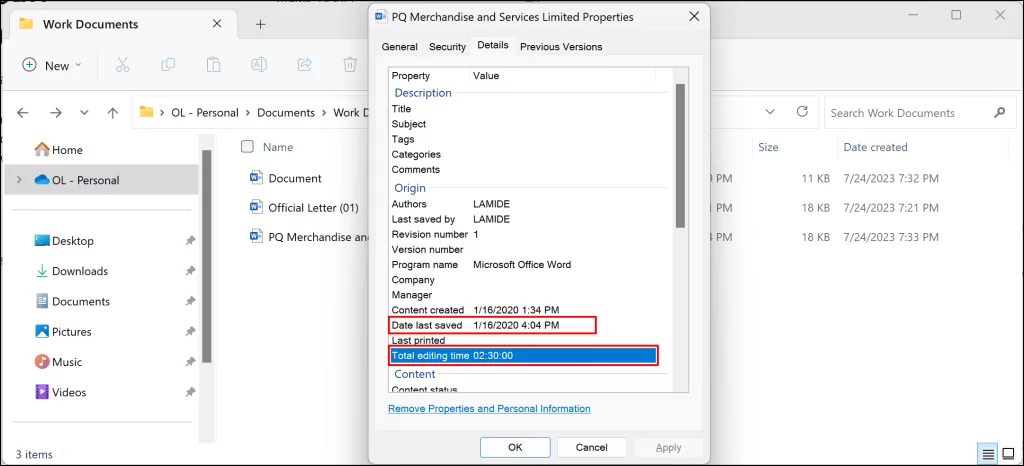
Kiểm tra ngày sửa đổi tài liệu trong Microsoft Word
Trang chủ ứng dụng Microsoft Word là một nơi khác để xem ngày sửa đổi lần cuối của tài liệu Word. Mở ứng dụng Microsoft Word trên máy tính của bạn và làm theo các bước bên dưới.
- Mở Trang chủ trên thanh bên và kiểm tra Ngày sửa đổi cột trong phần “Gần đây”.
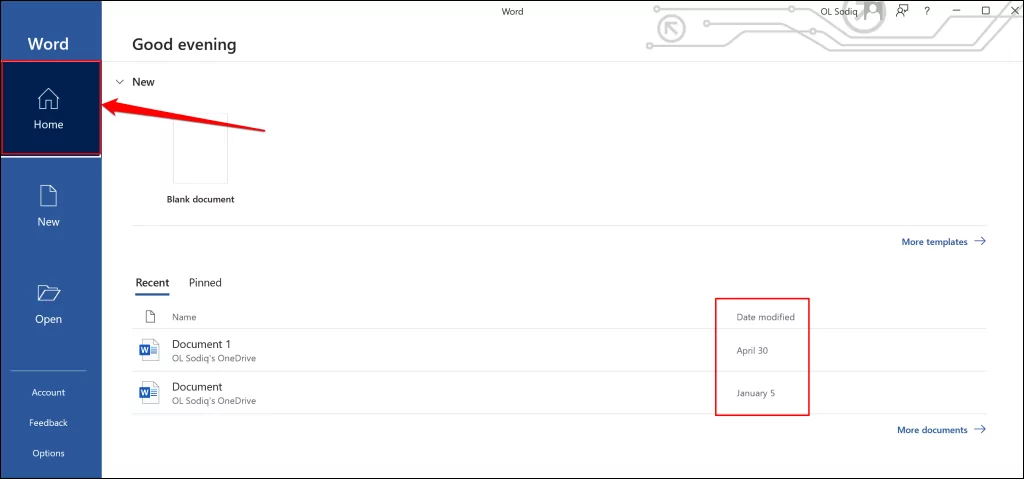
- Lựa chọn More các tài liệu ở góc dưới bên phải để xem lịch sử sửa đổi của các tài liệu cũ hơn.
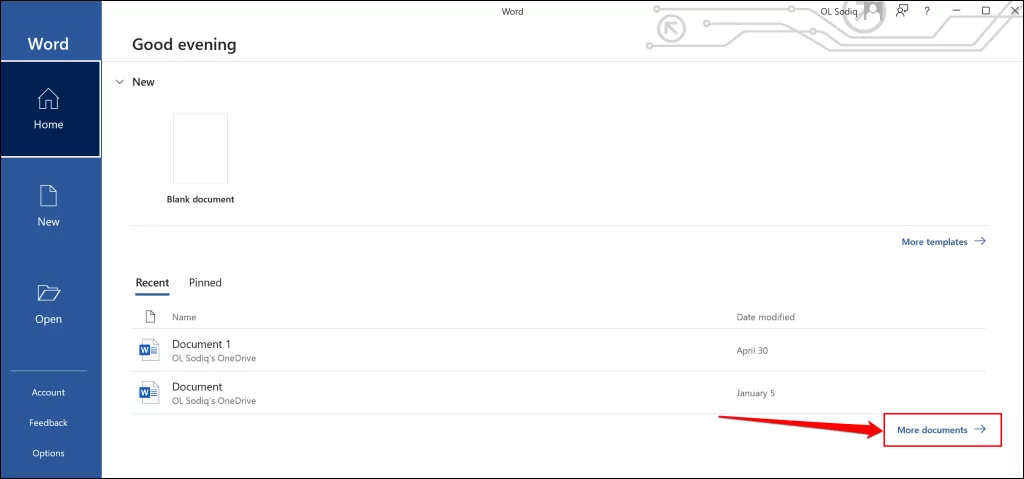
- Kiểm tra Lớn hơn phần dành cho ngày và giờ sửa đổi cuối cùng của tài liệu Word của bạn.
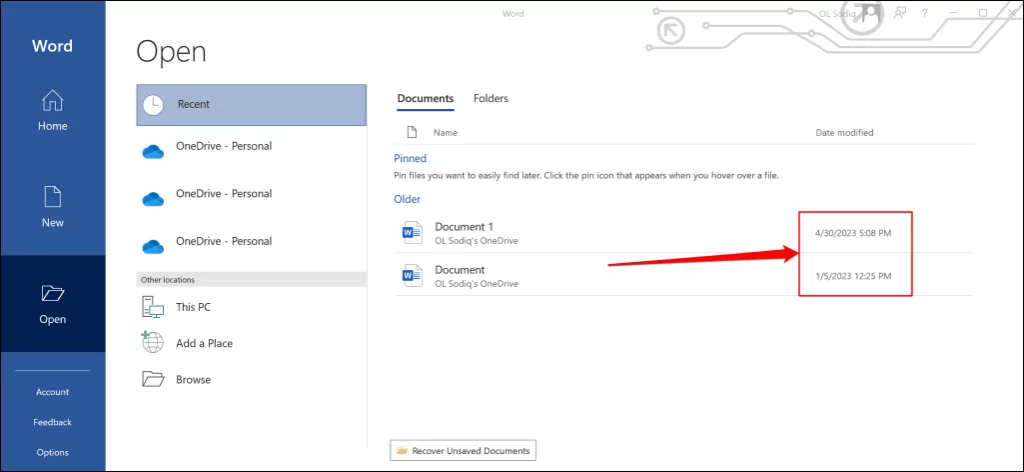
Chèn ngày tạo hoặc sửa đổi trong tài liệu Word
Microsoft Word cho phép bạn chèn ngày (và thời gian) tài liệu được tạo hoặc chỉnh sửa dưới dạng văn bản.
- Mở tài liệu trong Microsoft Word và đặt con trỏ vào nơi bạn muốn chèn ngày tháng.
- Mở Chèn tab và chọn Phần nhanh trong phần/nhóm “Văn bản”.
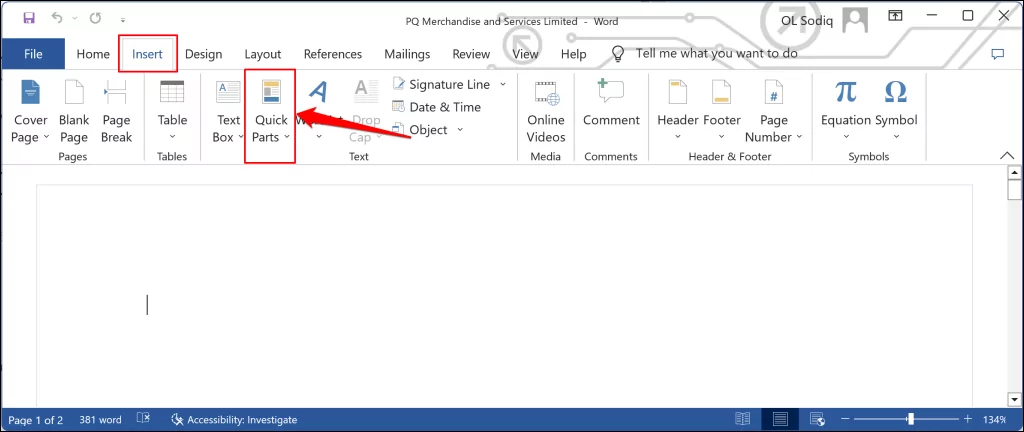
- Lựa chọn Cánh đồng trong danh sách thả xuống.
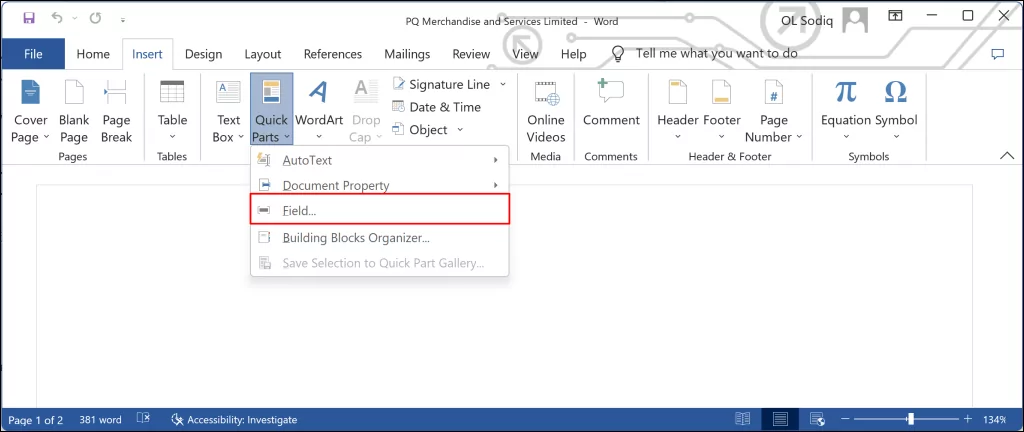
- Lựa chọn Ngày tạo trong trường “Tên trường” và chọn định dạng ưa thích trong trường “Định dạng ngày”. Lựa chọn OK để chèn ngày tạo vào tài liệu.
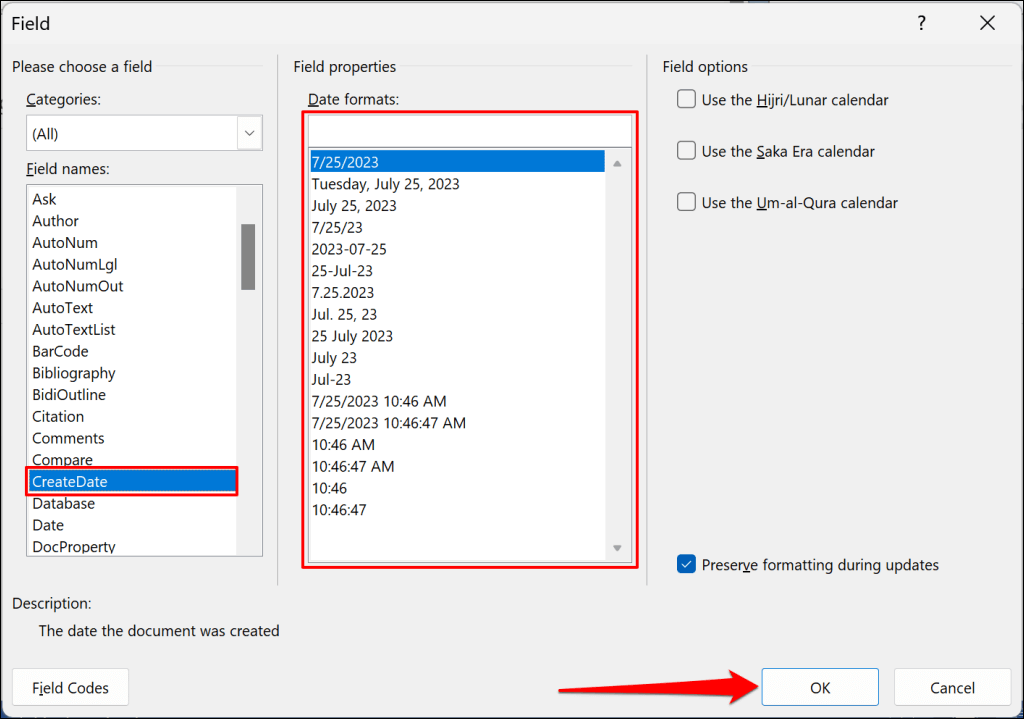
Mặc dù bạn sẽ thấy ngày hiện tại trong trường “Định dạng ngày”, Word sẽ chèn ngày tạo thực tế vào tài liệu khi bạn chọn OK.
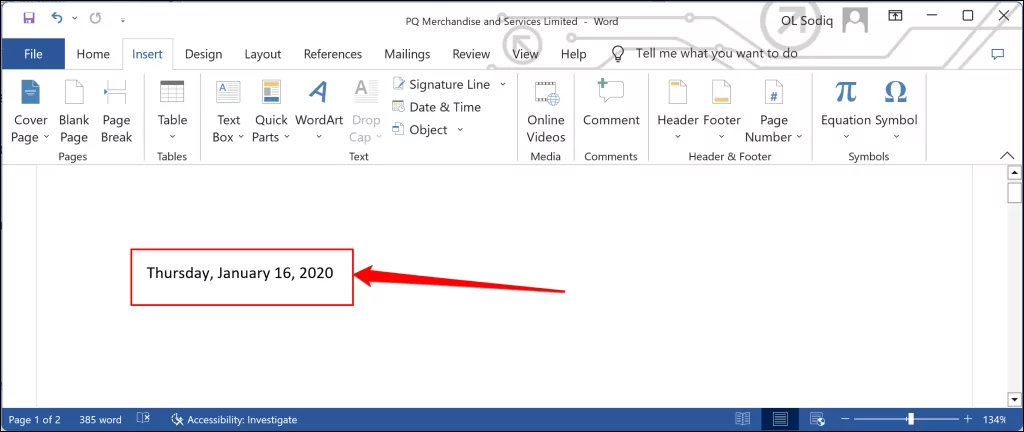
- Để chèn ngày tài liệu được chỉnh sửa lần cuối, hãy đi tới Chèn > Phần nhanh và chọn Cánh đồng.
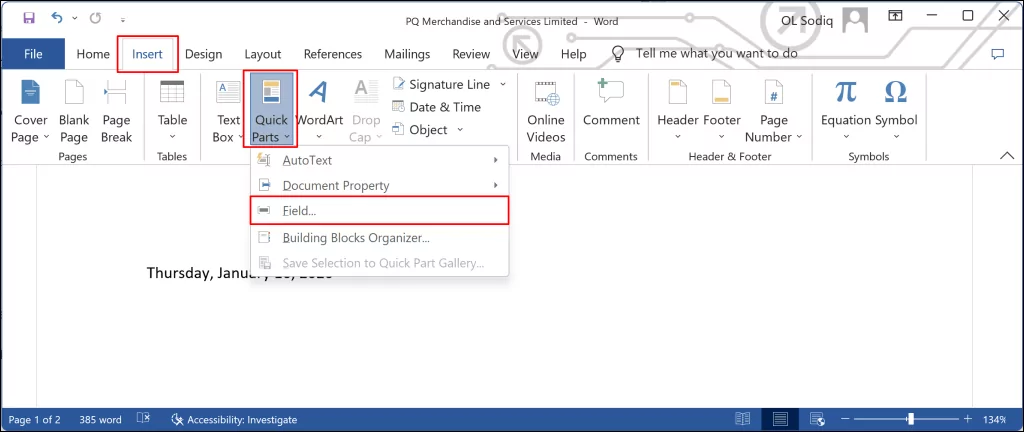
- Mở Thể loại menu thả xuống và chọn Ngày và giờ.
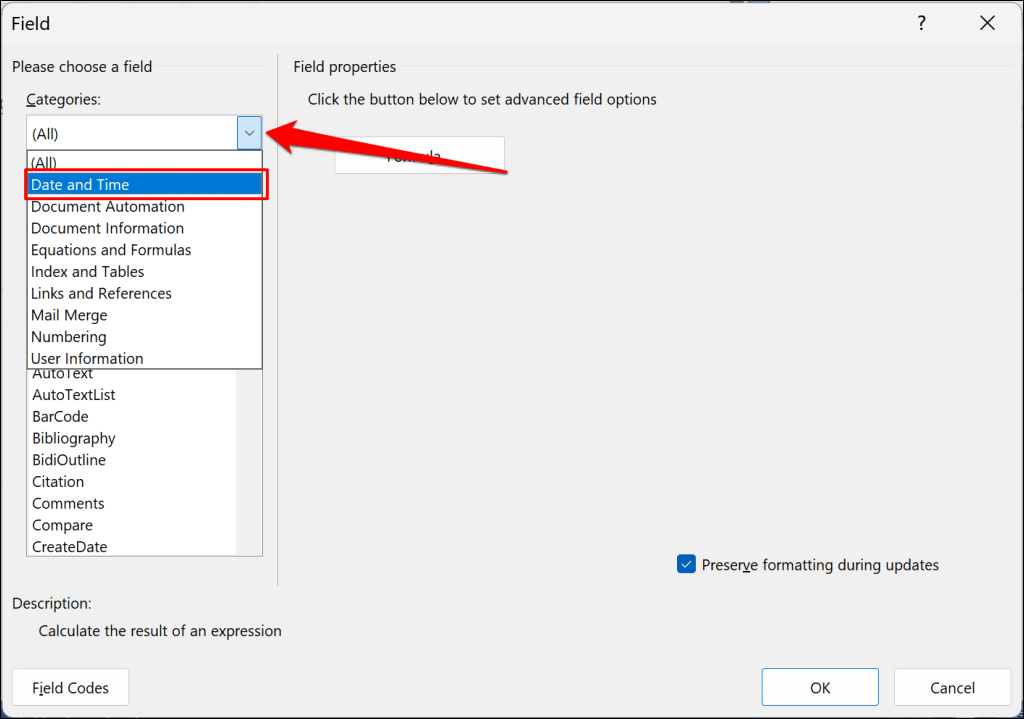
- Lựa chọn Ngày lưu trong trường “Tên trường”, chọn định dạng ngày ưa thích và chọn OK.
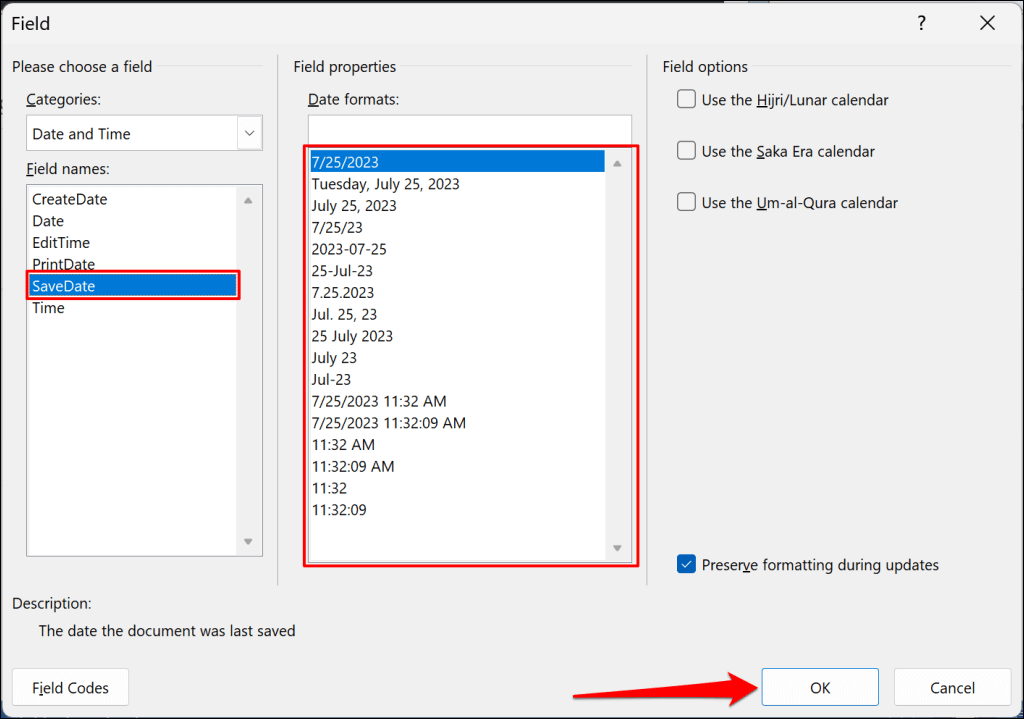
Word sẽ chèn một trường văn bản hiển thị lần cuối cùng tài liệu được lưu hoặc sửa đổi.
Bạn cũng có thể chèn ngày tài liệu được in lần cuối—mở cửa sổ trường văn bản và chọn Ngày in. Chọn định dạng ngày ưa thích và chọn OK để đóng hộp thoại.
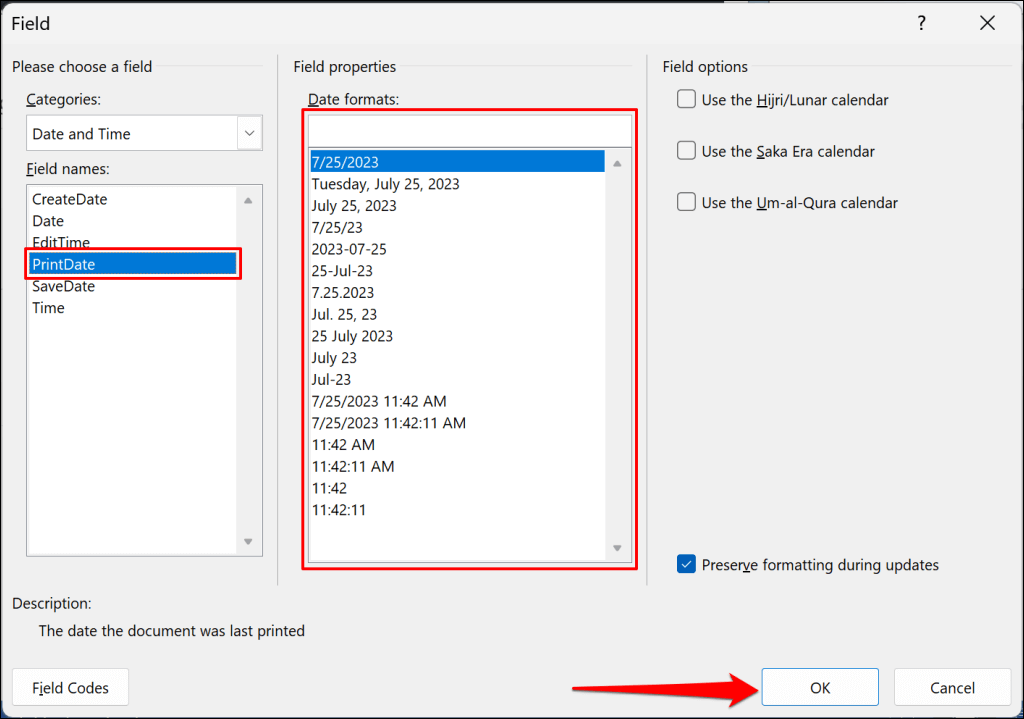
Ghi chú: Word tự động cập nhật ngày in và ngày sửa đổi mỗi khi bạn chỉnh sửa hoặc in tài liệu.
Kiểm tra tài liệu Word Properties và Lịch sử
Xem thời điểm tài liệu Word được tạo, sửa đổi hoặc in có thể giúp bạn theo dõi các thay đổi được thực hiện đối với tài liệu. Cập nhật Microsoft Word trên máy tính của bạn nếu bạn gặp sự cố khi xem hoặc chèn ngày tạo hoặc sửa đổi tài liệu.
